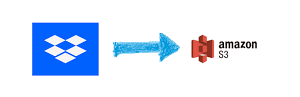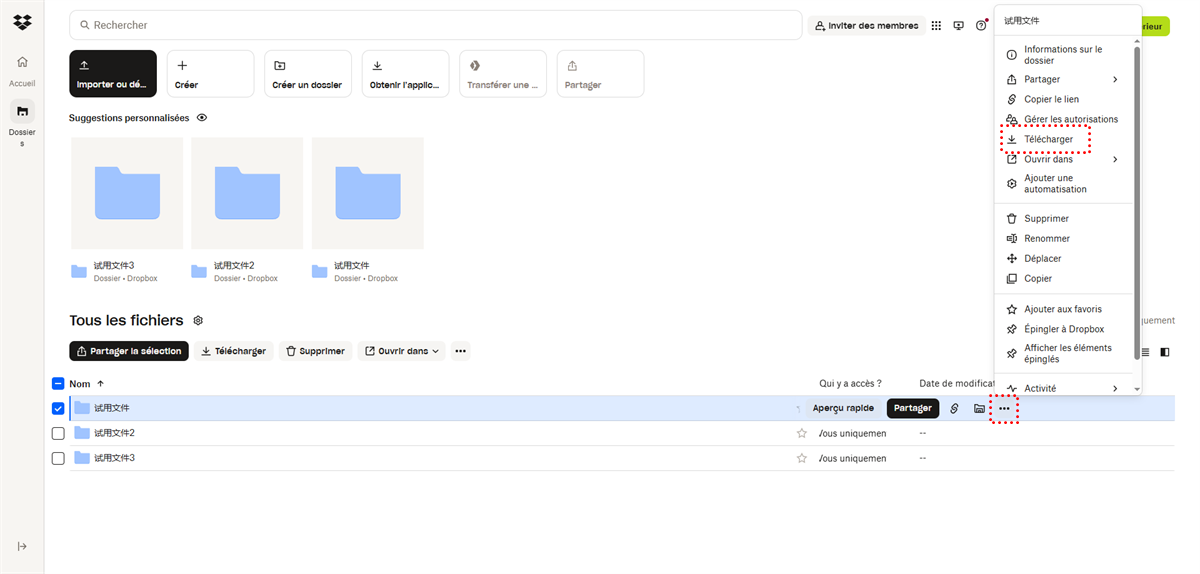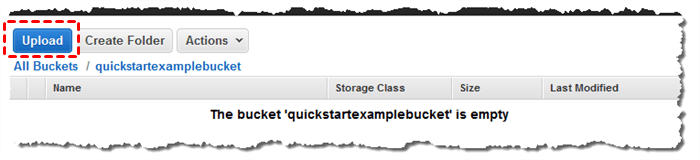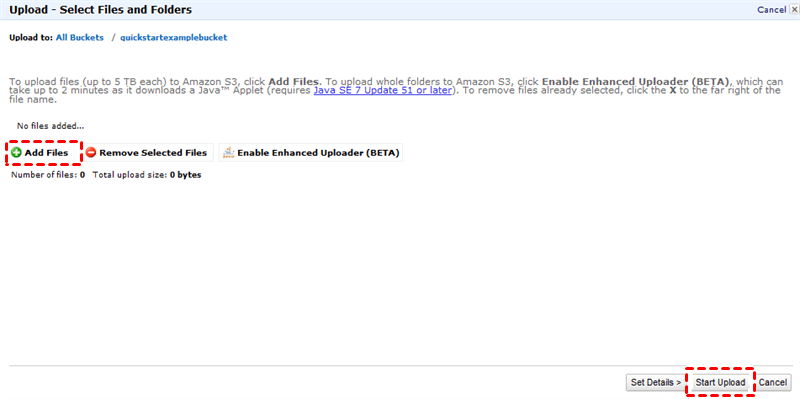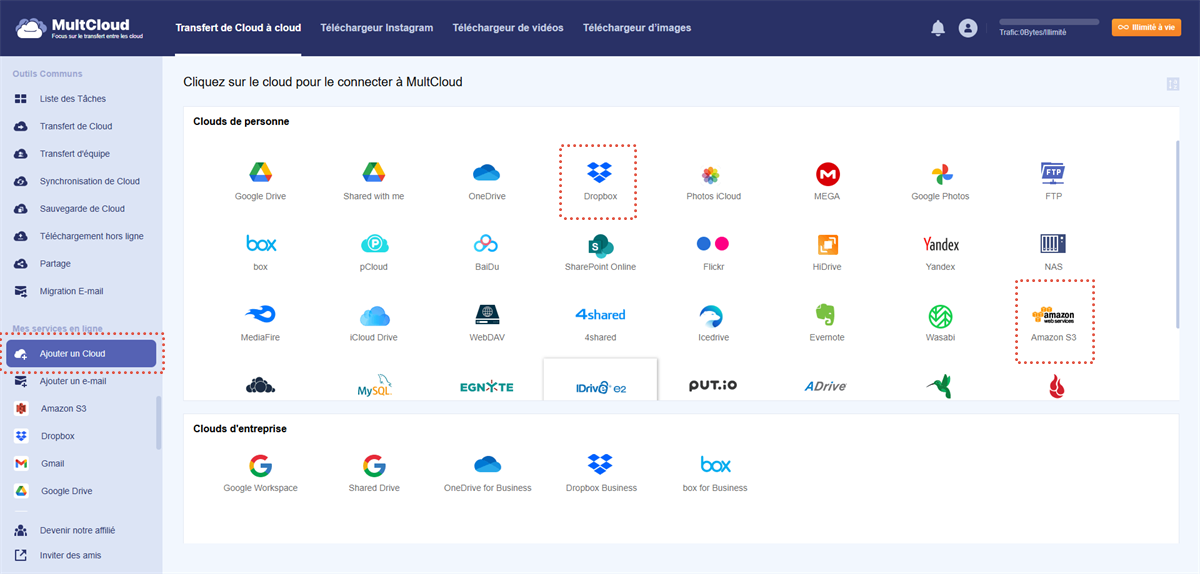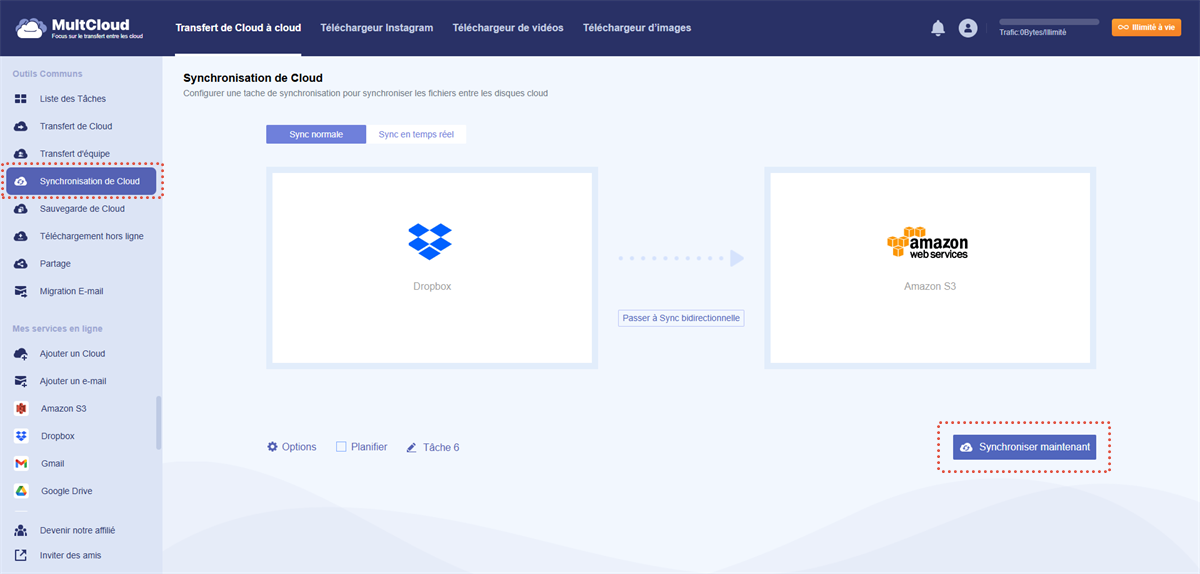Recherche rapide :
Cas d'Utilisateur : Comment synchroniser Dropbox avec S3 ?
« Bonjour, j'ai une question pour les débutants : Est-il possible de transférer des données de S3 vers Dropbox et vice versa ? Ce serait génial, si c'était possible, de le faire sans avoir à télécharger sur une machine locale et ensuite synchroniser/charger, car les fichiers peuvent être énormes. Et si c'est faisable, quel est le meilleur plan ? Est-ce que Dropbox plus fonctionne bien ? Merci ! » - Une Question sur la Communauté d'Aide Dropbox.
Pourquoi Synchroniser Dropbox avec S3 ?
Dropbox est l'un des services de stockage cloud les plus utiles du marché, offrant de nombreuses commodités aux utilisateurs en matière de sauvegarde de fichiers et de données. Que vous soyez un utilisateur individuel ou professionnel, vous pouvez profiter de ce service pour collaborer en ligne avec d'autres personnes via des demandes de fichiers Dropbox, le partage, le transfert Dropbox, etc.
Cependant, Dropbox n'offre que 2 Go d'espace de stockage gratuit aux utilisateurs. Par conséquent, ceux qui n'ont pas l'intention de mettre leur compte à niveau synchroniseront les fichiers de Dropbox avec Amazon S3. Vous pourrez ainsi libérer l'espace de stockage de Dropbox. Par rapport à Dropbox, Amazon S3 présente les avantages suivants :
- Plus de Types de Formats de Fichiers Pris en Charge. Amazon S3 prend en charge différents types de formats de fichiers, tels que les valeurs séparées par des virgules (CSV), JSON (délimité par des lignes nouvelles), Avro, Parquet, ORC, etc. Alors que Dropbox prend en charge moins de types de formats de fichiers.
- Stockage Illimité pour les Utilisateurs Payants. Dropbox propose différents tarifs et plans. Amazon S3 est très différent, puisqu'il vous offre un espace de stockage illimité dès que vous vous y abonnez.
Comme vous pouvez le constater, la synchronisation des fichiers de Dropbox vers Amazon S3 est utile lorsque vous souhaitez mieux gérer vos données. Alors, comment synchroniser Dropbox avec S3 ? Lisez le contenu suivant pour découvrir deux solutions simples. Après avoir lu, vous pourrez choisir celle qui vous convient le mieux.
Comment Synchroniser Dropbox et S3 [Commun] ?
Si vous n'avez pas beaucoup de fichiers à synchroniser entre Dropbox et Amazon S3, vous pouvez utiliser une méthode manuelle : le téléchargement et le chargement. L'objectif principal est de télécharger les fichiers que vous souhaitez synchroniser depuis Dropbox, puis de les télécharger sur Amazon S3. Voici les opérations détaillées :
Étape 1 : Connectez-vous à votre compte Dropbox sur le web et localisez le fichier/dossier que vous souhaitez synchroniser.
Étape 2 : Appuyez sur l'icône en forme de 3-points située à droite du fichier/dossier et sélectionnez l'onglet Télécharger.
Étape 3 : Accédez à votre Amazon S3 sur le web. Choisissez ensuite le bucket dans lequel vous souhaitez stocker le fichier/dossier téléchargé depuis Dropbox. Choisissez ensuite Charger (Upload).
Étape 4 : Cliquez sur Ajouter Fichiers (Add Files) pour sélectionner le fichier/dossier que vous avez téléchargé depuis Dropbox. Ensuite, commencez à téléverser (Star Upload).
De cette manière, le fichier/dossier téléchargé depuis Dropbox sera chargé sur Amazon S3. Pendant le processus, vous devez vous assurer que la connexion internet est stable. Si la connexion internet est interrompue, le processus de téléchargement et de chargement recommence.
Comment Synchroniser Dropbox avec S3 [le plus Simple] ?
Si vous ne parvenez pas à synchroniser Dropbox avec Amazon S3 en suivant la méthode ci-dessus, parce que vous avez un grand nombre de fichiers à synchroniser, vous pouvez alors vous tourner vers un service de transfert de cloud avancé et professionnel - MultCloud. Ce service peut vous aider à déplacer des fichiers d'un cloud à un autre cloud/compte cloud directement et efficacement. Et il y a quelques avantages détaillés :
- Plus de 30 Services Cloud Pris en Charge. MultCloud prend en charge de nombreux services cloud principaux sur le marché, tels que Google Drive, Google Photos, OneDrive, Dropbox, Flickr, MEGA, Amazon S3, etc.
- Migration Automatique des Fichiers entre les Clouds. MultCloud vous permet de configurer des tâches de transfert planifiées. Par exemple, vous pouvez transférer des fichiers à une heure précise, tous les jours, toutes les semaines ou tous les mois. De cette façon, vous n'avez pas besoin de lancer chaque tâche manuellement.
- Transfert Hors Ligne. Lorsque vous utilisez MultCloud pour déplacer des données entre des services cloud, vos fichiers sont transférés via le trafic de données au lieu de la connexion Internet. Ainsi, une fois la tâche commencée, MultCloud l'exécutera en arrière-plan même si votre ordinateur s'éteint soudainement.
- Transférez Rapidement les Fichiers Entre les Clouds. MultCloud offre une vitesse de transmission supérieure à celle de ses concurrents. En d'autres termes, même si vous avez un grand nombre de fichiers à migrer, MultCloud peut accomplir la tâche aussi rapidement que possible.
Alors, comment synchroniser Dropbox avec S3 via MultCloud ? Vous pouvez suivre les étapes ci-dessous :
Étape 1 : Créez un compte MultCloud gratuitement. Alternativement, vous pouvez vous connecter directement en utilisant votre email Google ou Facebook.
Étape 2 : Appuyez sur le bouton Ajouter un Cloud et ajoutez respectivement Dropbox et Amazon S3.
Étape 3 : Accédez maintenant à Synchronisation de Cloud dans la barre des tâches de gauche. Sélectionnez Dropbox comme répertoire source et Amazon S3 comme répertoire cible. Cliquez ensuite sur le bouton Synchroniser maintenant.
Comme vous pouvez le constater, il vous suffit de suivre 3 étapes pour transférer des fichiers d’un cloud à un autre. De même, si vous souhaitez transférer un bucket S3 vers un autre compte, vous pouvez également utiliser MultCloud. La seule modification consiste à resélectionner les répertoires d’origine et de destination. De cette façon, vous n’avez plus besoin de passer par un processus fastidieux de téléchargement et de téléversement.
Conseils :
-
- Comme mentionné précédemment, MultCloud s'appuie sur le trafic de données pour transférer vos fichiers entre les services cloud. Une fois la tâche commencée, vous pouvez éteindre votre ordinateur et MultCloud continuera cette tâche. Et lorsque le travail est terminé, MultCloud vous enverra un email vous informant de la vérité si vous activez la notification par email (en cliquant d'abord sur Options).
- Si vous souhaitez effectuer des tâches de transfert automatique, vous pouvez appuyer sur le bouton Planifier (payant) sur le côté inférieur gauche.
- MultCloud offre 5 Go de trafic de données par mois pour chaque inscription. Et vous pouvez utiliser le trafic de données pour transférer des fichiers entre les services cloud.
- En plus du transfert, MultCloud vous offre une plateforme intégrée pour gérer plusieurs services cloud. Elle vous permet d'exécuter des fonctions de base telles que le téléchargement, le chargement, le renommage, le partage, le déplacement, etc.
En Conclusion
Voilà qui explique comment synchroniser Dropbox avec S3. Vous pouvez maintenant choisir d'utiliser la méthode de téléchargement et de chargement ou de profiter de MultCloud. Si vous vous tournez vers MultCloud, vous pouvez non seulement transférer des fichiers entre les services cloud, mais aussi synchroniser et sauvegarder des fichiers sur différents lecteurs cloud.
Par exemple, vous êtes autorisé à sauvegarder Google Photos sur Synology NAS en toute simplicité en utilisant la fonction de Sauvegarde de Cloud de MultCloud. En outre, MultCloud vous permet de télécharger/ téléverser des fichiers, des photos et des vidéos à partir d'URL, de fichiers torrent et de liens magnétiques.
Clouds supportés par MultCloud
-
Google Drive
-
Google Workspace
-
OneDrive
-
OneDrive for Business
-
SharePoint
-
Dropbox
-
Dropbox Business
-
MEGA
-
Google Photos
-
iCloud Photos
-
FTP
-
box
-
box for Business
-
pCloud
-
Baidu
-
Flickr
-
HiDrive
-
Yandex
-
NAS
-
WebDAV
-
MediaFire
-
iCloud Drive
-
WEB.DE
-
Evernote
-
Amazon S3
-
Wasabi
-
ownCloud
-
MySQL
-
Egnyte
-
Putio
-
ADrive
-
SugarSync
-
Backblaze
-
CloudMe
-
MyDrive
-
Cubby